
Uporabite Adobe Photoshop, da ustvarite učinek raztrganega papirja
Morda ste na tiskanih in digitalnih oglasih ali plakatih videli učinek raztrganega papirja. To lahko naredite tudi sami, če kdo od vas dela, vključno z oglasom, kartico ali celo kaj tako majhnim, kot je zaznamek. Z grafičnim programom Adobe Photoshop lahko naredite strgan kos papirja. Koraki so zelo preprosti in enostavni. Samo sledite jim v istem vrstnem redu, kot je navedeno spodaj, da boste na koncu celotnega postopka dobili popoln izhod.
- Odprite svoj Adobe Photoshop v prazen dokument.
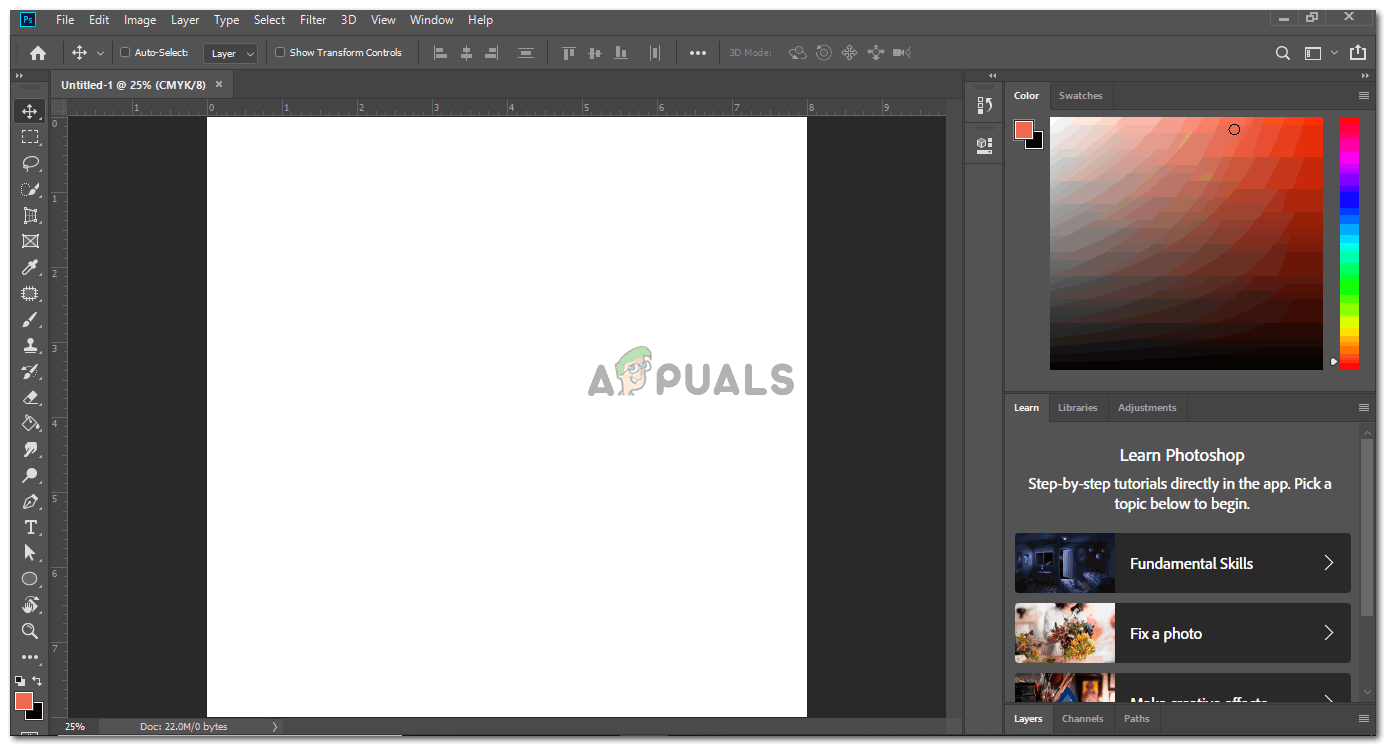
Odprite Adobe Photoshop
- Zdaj je od vas odvisno, ali želite narediti majhen košček raztrganega papirja ali pa želite, da bo celotna stran videti kot raztrgan kos iz zvezka. Glede na to odločitev boste z orodjem Pravokotnik narisali obliko za papir. Če želite dostopati do orodja pravokotnika, na levi orodni vrstici poiščite naslednjo ikono. Obstajajo spremembe, da ikona privzeto ne bi prikazovala pravokotnika, če pa gre za katero od oblik, kot je prikazano na razširjenem seznamu oblik, morate vedeti, da boste tu našli orodje za pravokotnik.
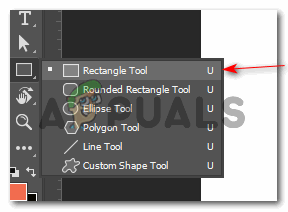
Z orodjem za pravokotnik narišemo kos papirja
- Želel sem narediti trak papirja, ki se strga z robov. Torej, narisal sem pravokotnik, ki je bil videti nekako takole in je zapolnil barvo po moji izbiri.
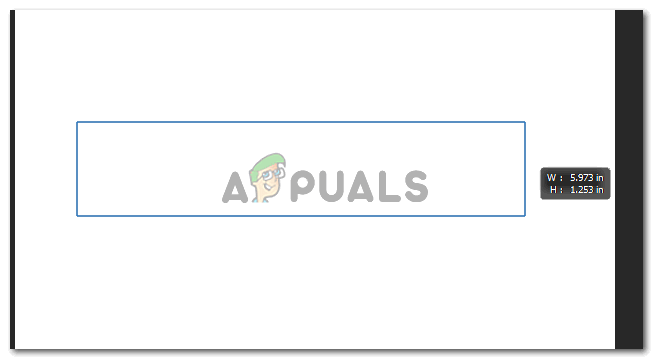
Narišite obliko glede na vaše zahteve
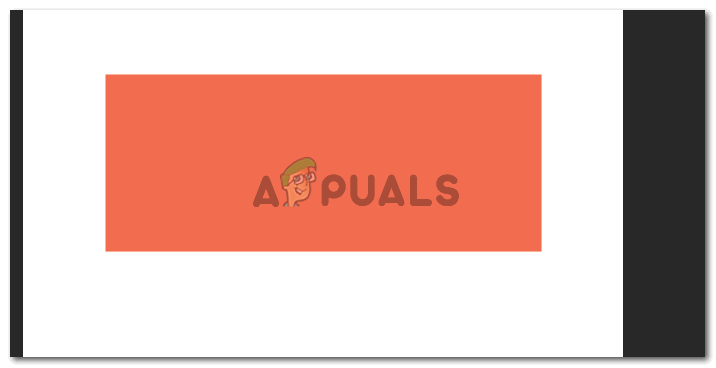
Dodajte barvo
- Če želite dodati nekaj učinkov ali uporabiti nekatera orodja v programu Adobe Photoshop, mora uporabnik najprej rasterizirati sliko. To je zelo pomemben korak, saj brez tega orodje za rezanje robov papirja ne bo delovalo tako, kot želite. Poskusil sem, ne da bi ga rastriziral, in vedno se je prikazovalo pogovorno okno in ni nadaljeval. Včasih se je torej treba poigrati z orodji v programu Adobe Photoshop in raziskati svojo pot v stvari in iz njih. Če želite plast rasterizirati, kliknite desno nanjo in na zaslonu se prikaže seznam možnosti. Poiščite 'Rasterize Layer' tukaj in kliknite nanjo. Tako boste obliko / plast lahko urejali in lažje delali na njej.
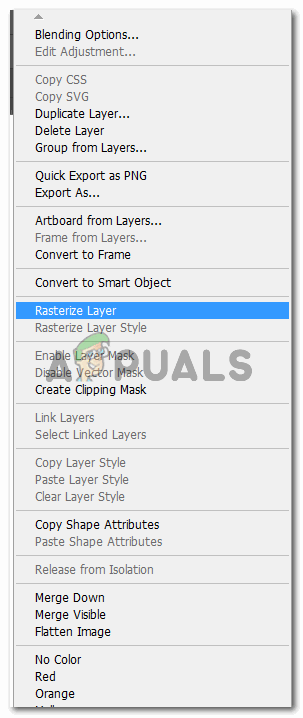
Rasterizirajte plast za izvajanje učinkov laso orodja.
- Če želimo rezati robove papirja, da bodo videti kot raztrgani, moramo robove približno oblikovati z orodjem Lasso Tool. Orodje lasso se večinoma uporablja za risanje s prosto roko, zlasti kadar morate ta narisani del odstraniti iz oblike ali slike.
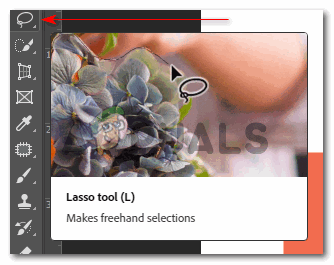
Lasso orodje
V levi orodni vrstici najdete orodje Lasso, ki je videti kot ikona za razvrščanje vrvi. Orodje Lasso, orodje Polygonal Lasso in orodje Magnetic Lasso so tri vrste orodij Lasso, ki jih lahko uporabite pri delu v programu Adobe Photoshop. Toda za to sliko in za raztrgan učinek bomo uporabili preprosto orodje Lasso.
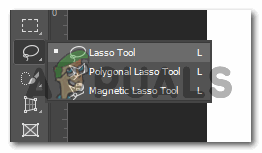
Več možnosti pod orodjem lasso
- Zdaj samo naključno narišite na enem robu pravokotnika, ki ste ga narisali. Prepričajte se, da ste dokončali obliko, ki jo narišete, tako da ji pridružite začetno in končno točko. Ko končate z risanjem, boste naredili izbor in prikazali premične črte na grobi obliki, ki ste jo narisali čez rob.
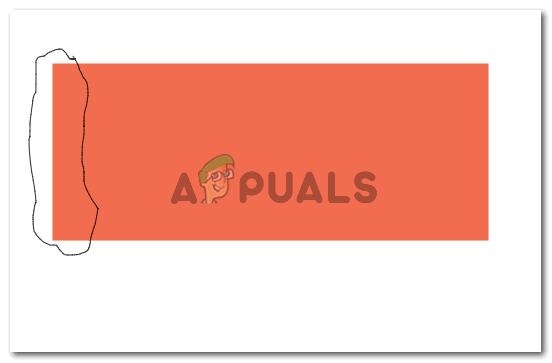
Na rob narišite prostoročno grobo obliko
- Ko je izbira narejena, pojdite na Uredi v zgornji orodni vrstici in poiščite Počisti. Jasno je tisto, na kar morate klikniti, ko narišete hrapav rob, da se prikaže raztrgan učinek. Obstaja verjetnost, da v načinu Uredi možnost za Počisti morda ne bo »klikljiva«. Za to boste morali sloj ponovno rasterizirati. Če ste se vrnili v Urejanje, lahko kliknete možnost Počisti.
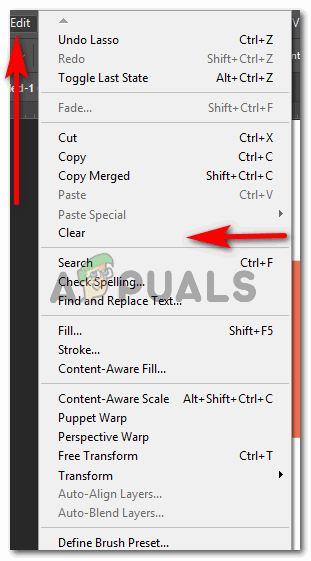
Uredi> Počisti
Oblika, ki ste jo narisali na robu, je bila odstranjena iz prvotne oblike.
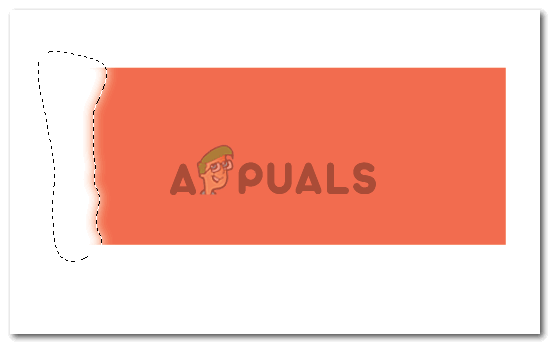
Raztrgan učinek
Ponovite iste korake na desni strani strani. Ne rišite ravne črte. Če ne morete razumeti, kako naj narišete robove z laso orodjem, imejte sklic pred seboj. Bodisi slika s spletne strani za raztrgan kos papirja ali dejanski odtrgan kos v roki. To vam bo zelo pomagalo.
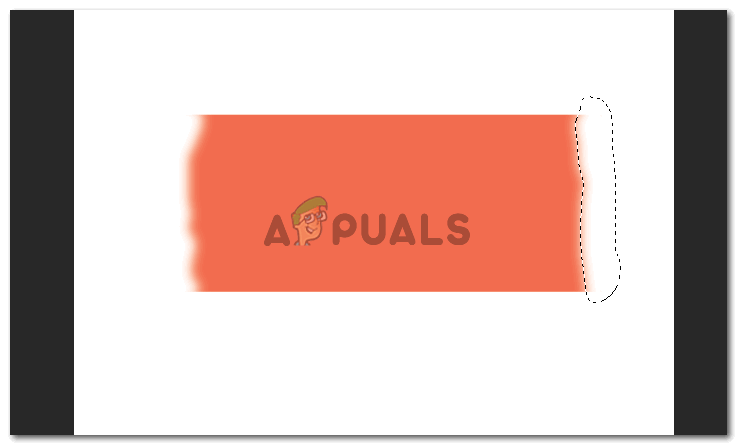
ponovite na drugi strani
- Ko uporabljate orodje Lasso, lahko v zgornji orodni vrstici vidite slikovne pike za Feather. Te lahko uredite, da samodejno ustvarite učinek zameglitve robov, ko se oblika očisti. Lahko pa uporabite orodje Smudge v levi orodni vrstici, ki je ikona prsta.
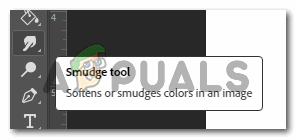
Orodje za madeže
orodje za razmazovanje potisnite v notranjost oblike blizu robov, da boste na obeh straneh močno razmazali.
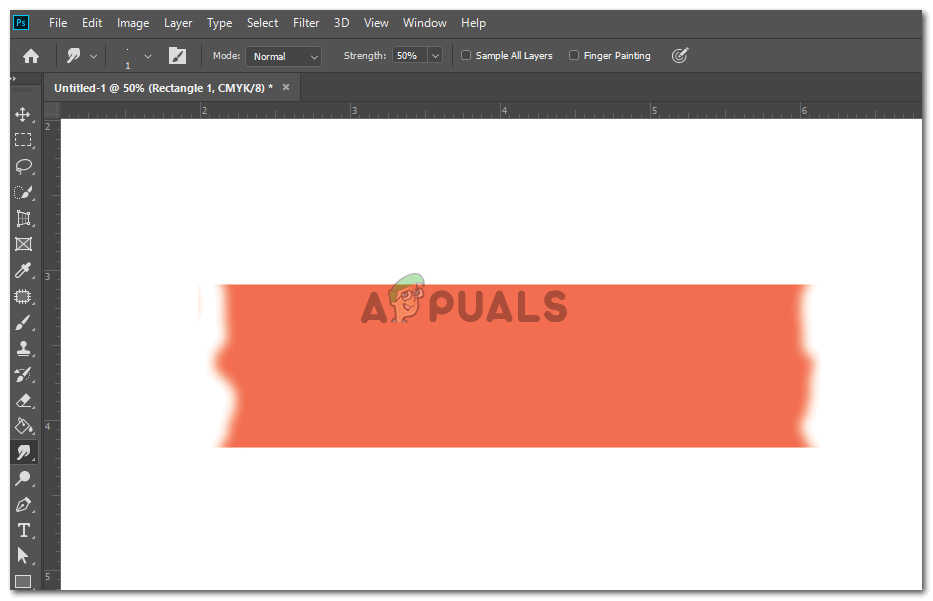
Razmažite robove, da bo videti bolj resnično
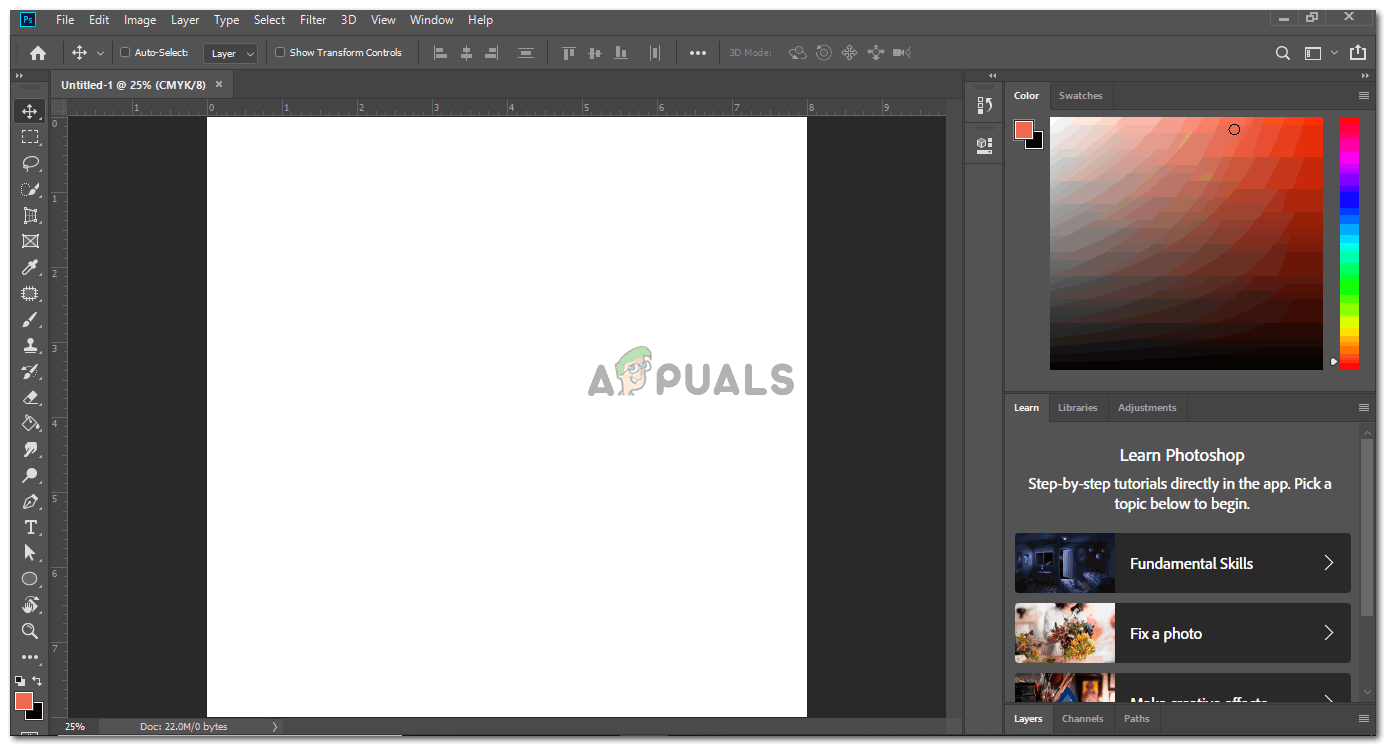
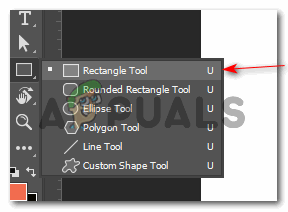
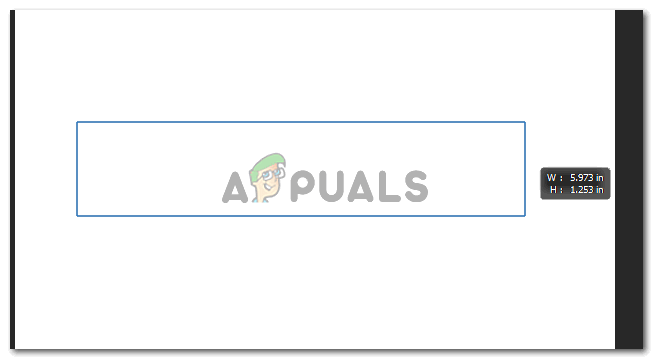
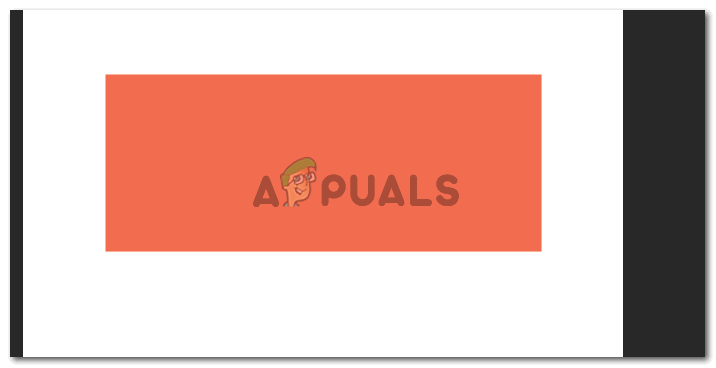
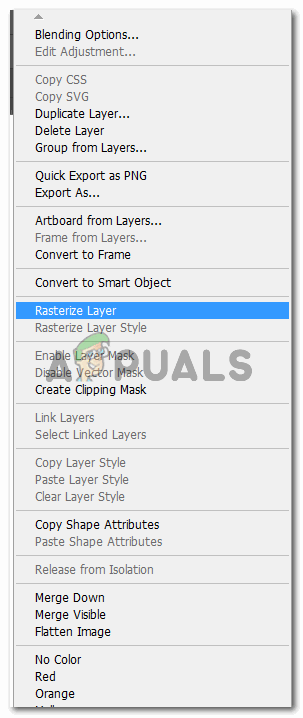
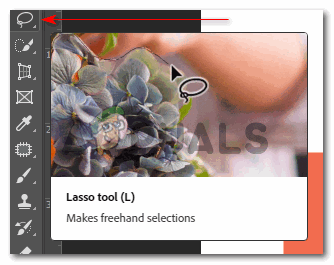
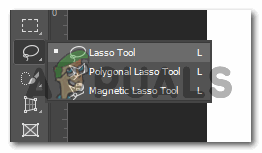
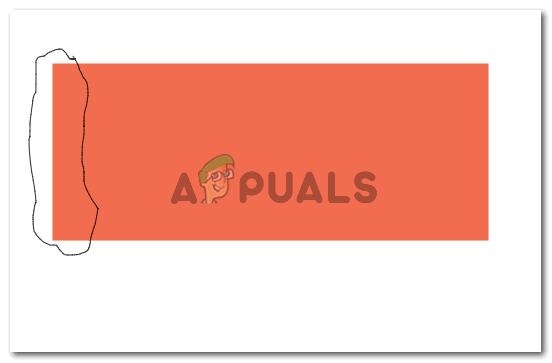
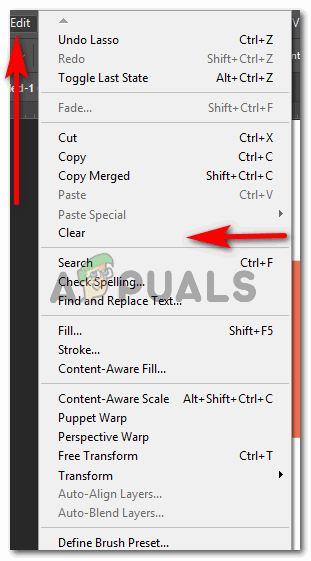
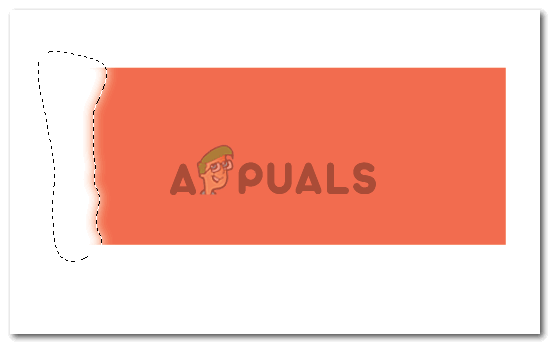
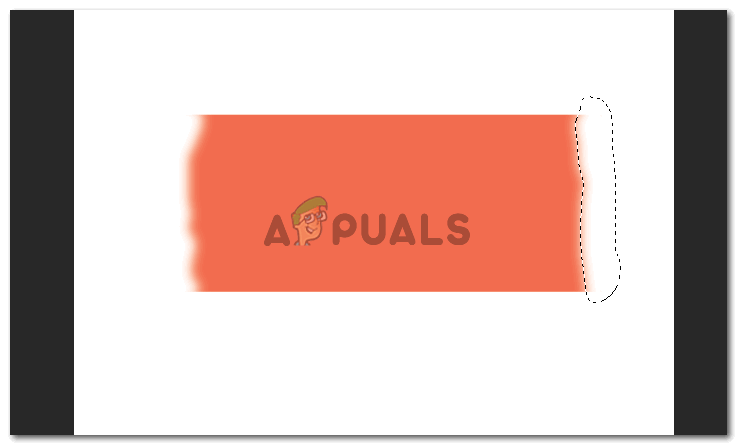
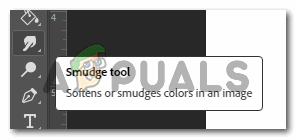
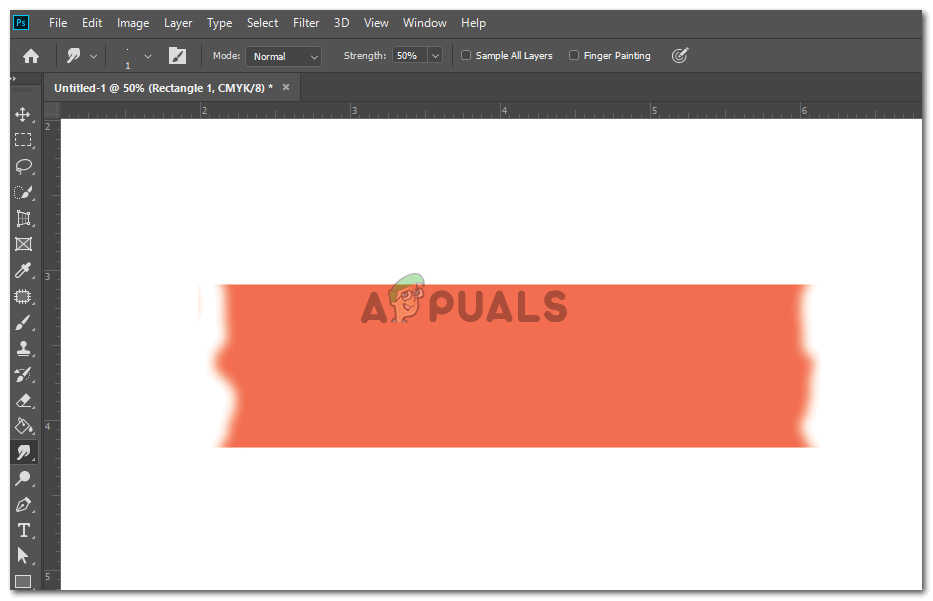





















![[FIX] Koda napake stikala Nintendo Switch 9001-0026](https://jf-balio.pt/img/how-tos/79/nintendo-switch-error-code-9001-0026.png)

